 בדרך כלל מכשירי מק מונעים ממך למחוק את תיקיית ההורדות כולה, אך ייתכן ששמת לב שתיקיית ההורדות נעלמה מהדוק של המק שלך, או מסרגל הצד במחפש. אלו הם נקודות הגישה הנפוצות ביותר לתיקיית ההורדות. אז, איך אתה מחזיר את התיקייה למקומה? אנחנו כאן כדי לעזור לך. נראה לך גם כיצד אתה יכול להחזיר קבצים שנמחקו מתיקיית ההורדות.
בדרך כלל מכשירי מק מונעים ממך למחוק את תיקיית ההורדות כולה, אך ייתכן ששמת לב שתיקיית ההורדות נעלמה מהדוק של המק שלך, או מסרגל הצד במחפש. אלו הם נקודות הגישה הנפוצות ביותר לתיקיית ההורדות. אז, איך אתה מחזיר את התיקייה למקומה? אנחנו כאן כדי לעזור לך. נראה לך גם כיצד אתה יכול להחזיר קבצים שנמחקו מתיקיית ההורדות.
למה תיקיית ההורדות שלי נעלמה?
הסיבה הנפוצה ביותר לתיקיית “הורדות” שנעלמה, היא טעות אנושית. זה כולל טעויות פשוטות כמו לגרור את התיקייה רחוק מהמעגן, או למחוק את התיקייה עצמה בטעות. אם התיקייה חסרה מהסרגל הצדדי ב-Finder, ייתכן שהושבתה מהגדרות ההעדפות.
רבים מהמשתמשים משתמשים בכלי ה-Automator כדי להגדיר פעולות תיקיות מסוימות שעוזרות להם לנהל את מקום אחסון שלהם, ולארגן טוב יותר את הקבצים שלהם. אם הגדרת את ה-Automator לנקות את תיקיית ההורדות במרווחי זמן קבועים – אז ייתכן והוא ביצע את עבודתו.
במקרים נדירים, עדכון מערכת הפעלה עשוי להיות האשם מאחורי תיקייה חסרת הורדות במכשיר ה-Mac שלך.
הפרקים הבאים יראו לך כיצד להתמודד עם שני תרחישים עיקריים–הצלחת לאתר את תיקיית ההורדות אך אתה מעוניין לשחזר קבצים שנמחקו ממנה, או שאתה לא מצליח לאתר את תיקיית ההורדות במאתר ובתיקיית הבית שלך.
איך לשחזר נתונים מתיקיית הורדות שנמחקה או אבדה
ישנם שני דרכים עיקריות לשחזר נתונים מתיקיית ההורדות ב-Mac שלך – שימוש בתוכנת שחזור נתונים, או שימוש בגיבוי של Time Machine. נבחן שתי השיטות במדור זה.
אבל, לפני זה, כדאי לבדוק את תיקיית האשפה במק בשלך. קבצים שנמחקו נשמרים באשפה למשך 30 יום, לאחר מכן הם נמחקים לצמיתות מהמכשיר שלך. כך תוכל לשחזר קבצים מתיקיית האשפה של מערכת ההפעלה macOS:
- לחץ על תיקיית האשפה ב-Dock, או פשוט חפש אותה ב-Finder.
- אם הקבצים מתיקיית ההורדות שלך נמצאים שם, בחר בהם ולחץ עליהם בקליק ימני ובחר החזר.
- הקבצים ישוחזרו לתיקיית ההורדות.
הקבצים הנדרשים לא היו שם בסל המחזור? אל דאגה, יש לנו פתרון בפרקים הבאים:
שיטה 1: השתמש בתוכנת שחזור נתונים
ישנם מספר רב של תוכנות לשחזור נתונים, ובמצב האידיאלי, עליך לבחור אפשרות מתוך הטובות ביותר בלבד.
למדריך הזה, החלטתי להשתמש ב-Disk Drill—בעיקר בגלל שהשימוש בו פשוט ויש לו מוניטין מוכח. בנוסף על מהירות הסריקה הגבוהה והאמינות, התוכנה גם מאפשרת שחזור של הקבצים עם מבנה התיקיות שלהם ללא פגיעה, כך שלא אמורים להיות לך בעיות לאתר את הקבצים שנעלמו מתיקיית ההורדות.
בואו נראה איך נראה תהליך שחזור נתונים ב-Disk Drill:
- הורד את Disk Drill והתקן אותו. מומלץ להתקין את Disk Drill על כונן אחסון חיצוני כדי למנוע דריסה של הקבצים שנמחקו מתיקיית ההורדות.
- פתח את Disk Drill ותן לו גישה מלאה לדיסק. בחר את כונן הפנימי של ה-Mac שלך, ולחץ על חיפוש אחר נתונים אבודים.
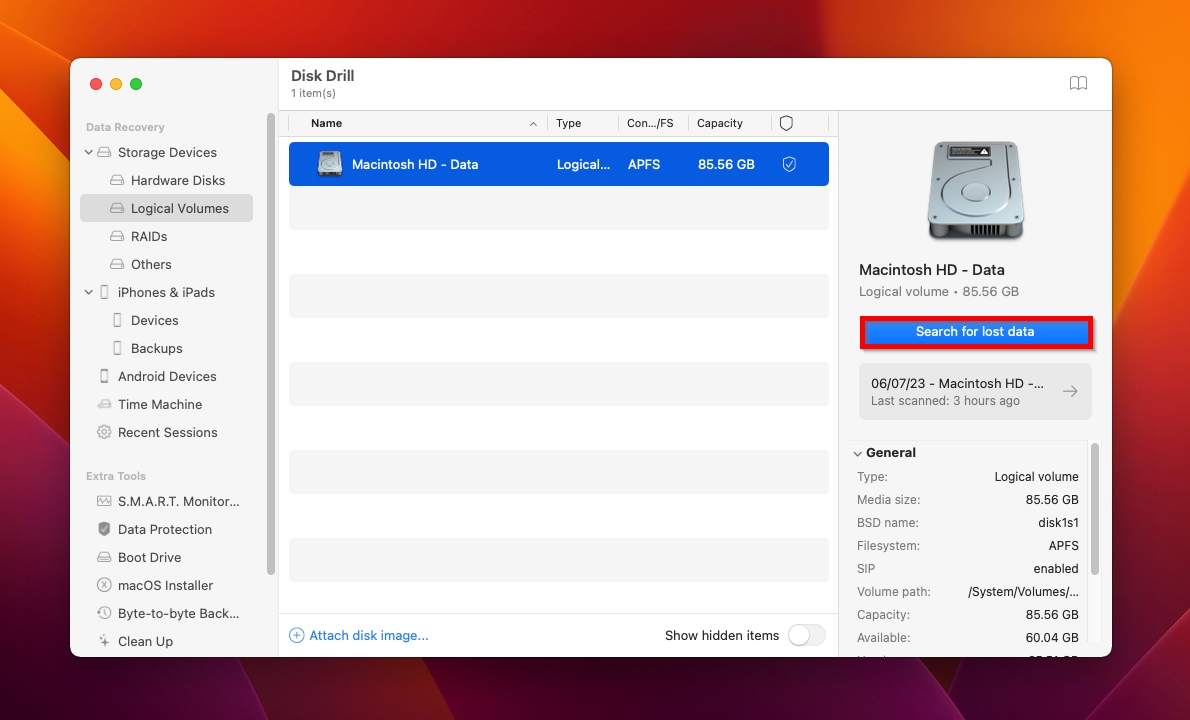
- לחץ על סקור פריטים שנמצאו לאחר שהסריקה הושלמה. אם אתה רוצה לסנן את התוצאות, אתה יכול ללחוץ ישירות על סוג קובץ הרלוונטי (תמונות, וידאו, שמע, מסמכים, ארכיונים, ואחר), במקום.
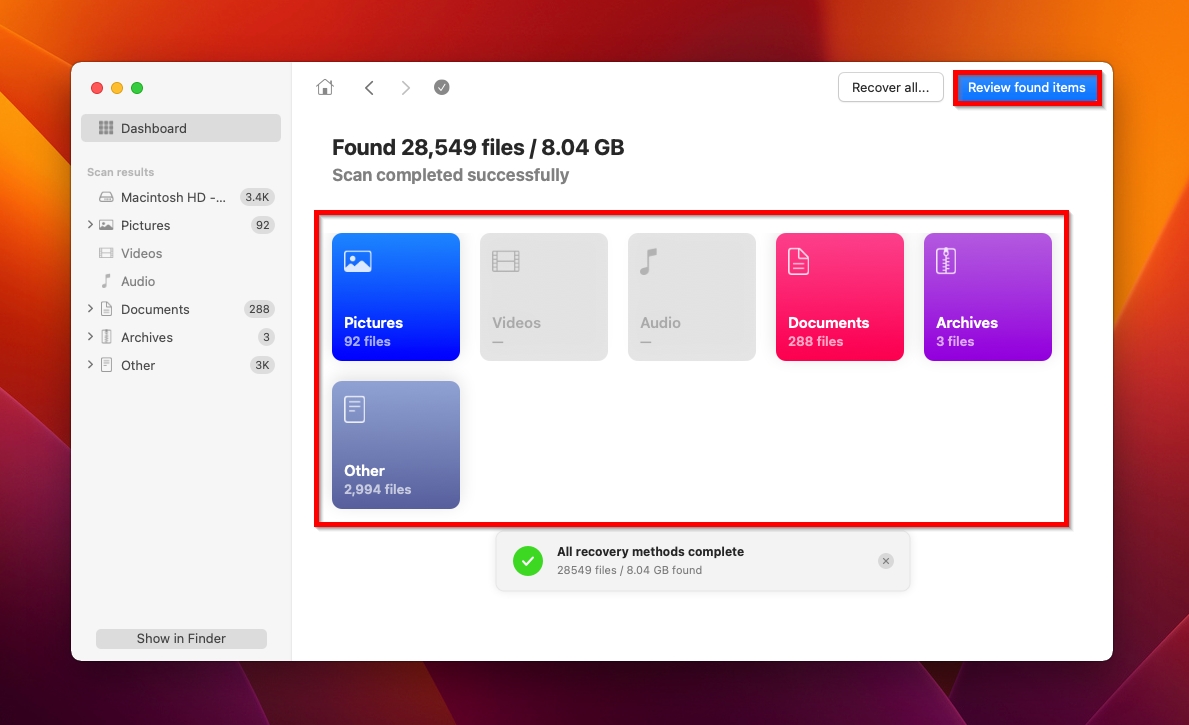
- הרחב את תיקיית ההורדות, בחר את הקבצים שברצונך לשחזר, ולחץ שחזר. אתה יכול להקיש על כפתור התצוגה המקדימה כדי לראות את הקובץ מראש. קובץ שניתן להציג בתצוגה מקדימה יש לו סיכוי גבוה לשחזור.
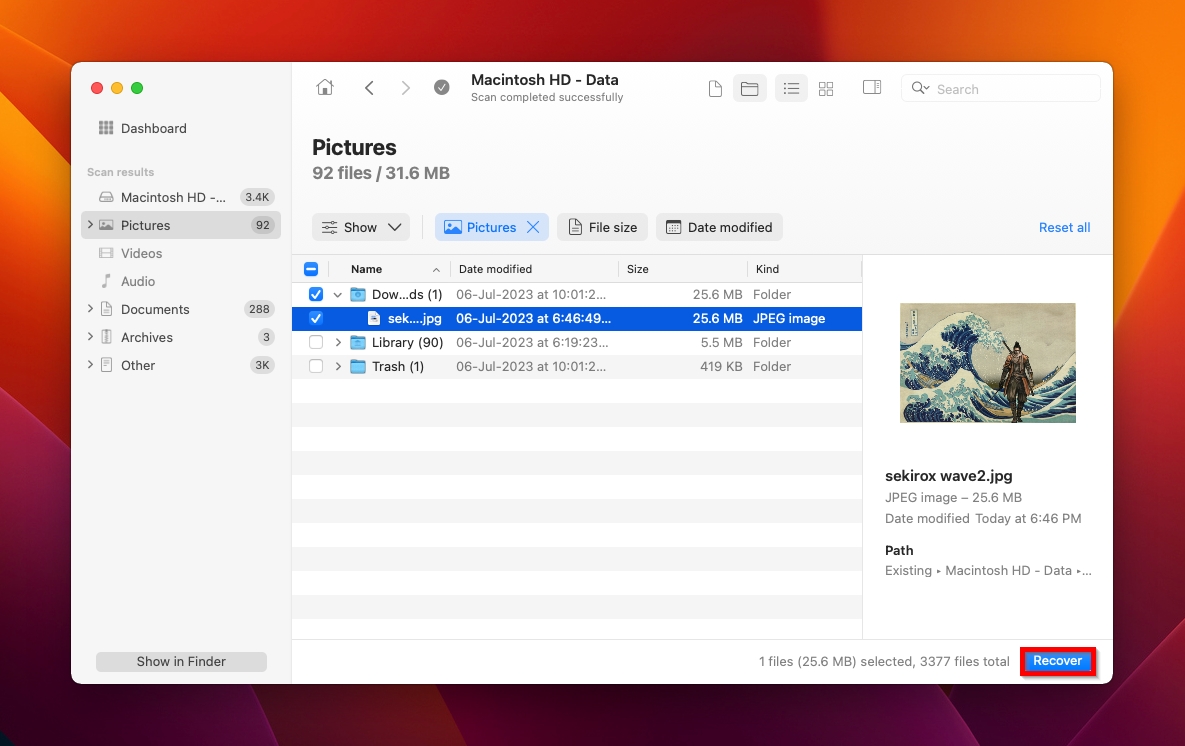
- בחר יעד שחזור עבור הקבצים ולחץ הבא. אנו ממליצים שגם אתה תשחזר את הקבצים לכונן אחסון חיצוני.
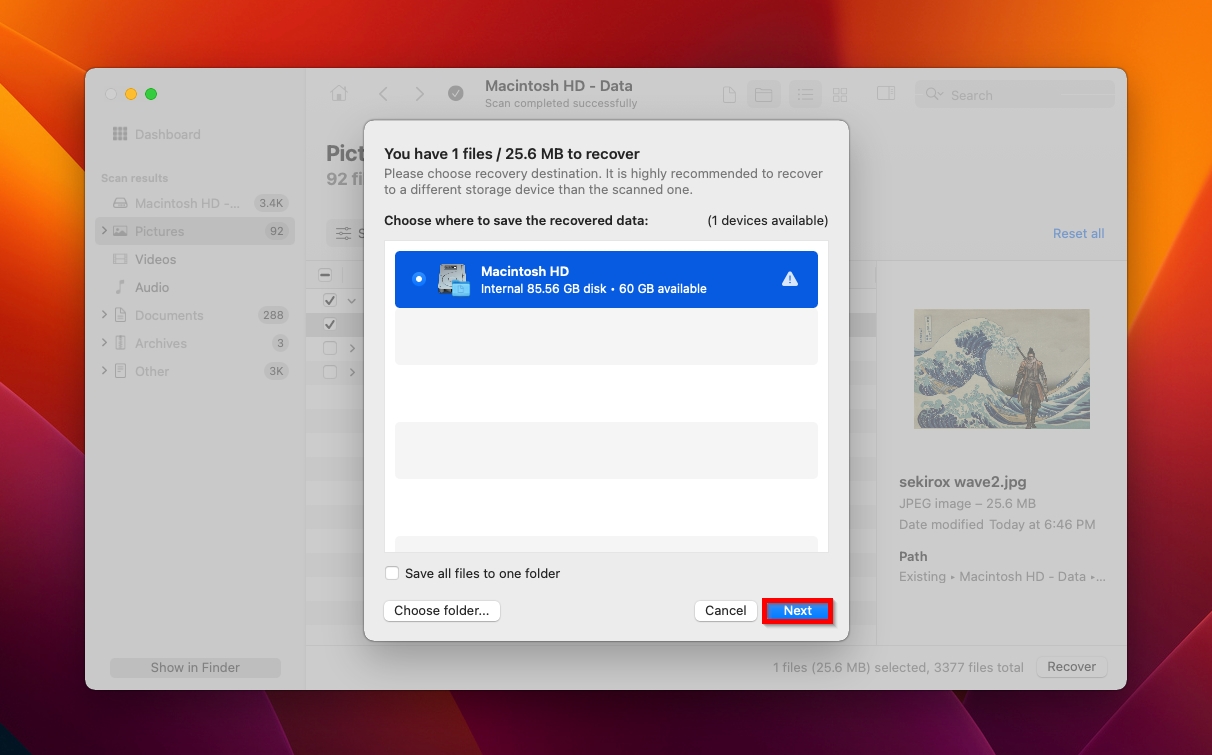
- Disk Drill ישחזר וישמור את הקבצים שנבחרו.
גרסת החינם של Disk Drill מאפשרת לך להציג תצוגה מקדימה של קבצים, אך תצטרך לשדרג לDisk Drill Pro כדי לשחזר אותם.
שיטה 2: השתמש בתכונת מכונת הזמן
כלי הגיבוי והשחזור המובנה של מק, Time Machine, יכול לעזור לך לשחזר תיקיית הורדות שנמחקה בטעות, בתנאי שהכלי מוגדר כראוי. אם הוא מוגדר עם ההגדרות המוגדרות כברירת מחדל, Time Machine שומר גיבויים שעתיים עבור 24 השעות האחרונות, וגיבויים יומיים עבור החודש האחרון. תוכל לשחזר כל אחד מהגיבויים האלו.
הנה איך להשתמש בתכונת “מכונת הזמן” במערכת ההפעלה macOS ולשחזר קבצים שנמחקו מתיקיית ההורדות:
- חפשו את Time Machine ב-Finder והפעילו את האפליקציה.
- גללו דרך הגיבויים ומצאו אחד שמכיל את הקבצים הנדרשים.
- בחרו בתיקיית ההורדות ולחצו על שחזר. תוכלו גם לפתוכ את תיקיית ההורדון ב-Time Machine ולבחור את הקבצים הספציפיים שתרצו לשחזר.
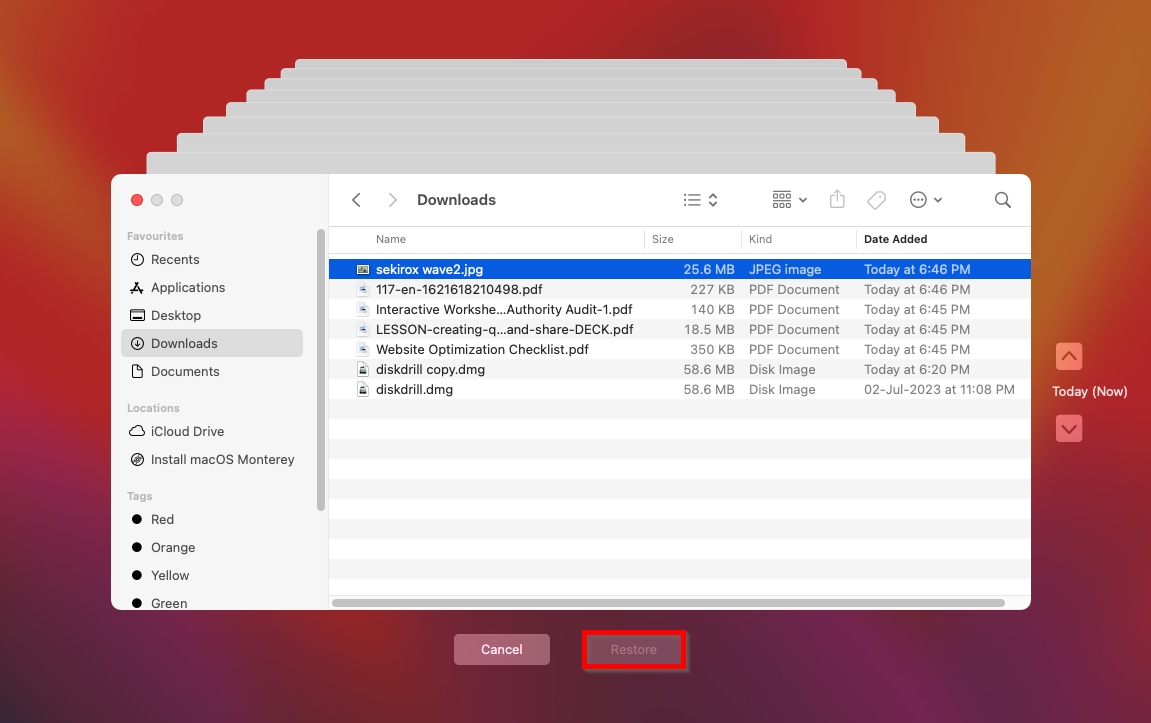
איך לשחזר את תיקיית ההורדות למקומה הקודם
הדרך הנוחה ביותר לגשת לתיקיית ההורדות היא דרך ה-Dock או סרגל הצד של Finder. בסעיף זה, נסתכל על כמה דרכים לשחזר את התיקייה למקומות שהוזכרו לעיל.
הערה: הקטע הזה עוסק במקרים שבהם תיקיית ההורדות חסרה מתפריט Go ב-Finder, מסרגל הצד של ה-Finder, או מה-Dock. אם אתם מחפשים לשחזר נתונים מתוך תיקיית ההורדות, גללו למעלה לקטע שחזור הנתונים.
שיטת תיק 1: התיקייה חסרה מה-Dock או מהמועדפים ב-Finder
במקרה זה, תיקיית ההורדות קיימת על הדיסק שלך, אבל היא פשוט אינה נראית. תוכל להחזיר אותה בקלות לסרגל הצד של ה-Finder וגם ל-Dock, על ידי ביצוע השלבים הבאים:
- הקש על ה-Finder ב-Dock או חפש אותו ב-Spotlight (Command + Space)
- ודא שה-Finder הוא היישום הפעיל ולחץ Command + , (פסיק).
- בחלון העדפות/הגדרות של ה-Finder, לחץ על סרגל צדדי.
- ודא שהאפשרות הורדות מסומנת, תחת המועדפים. ההורדות יופיעו עכשיו בלשונית המועדפים בסרגל הצידי.
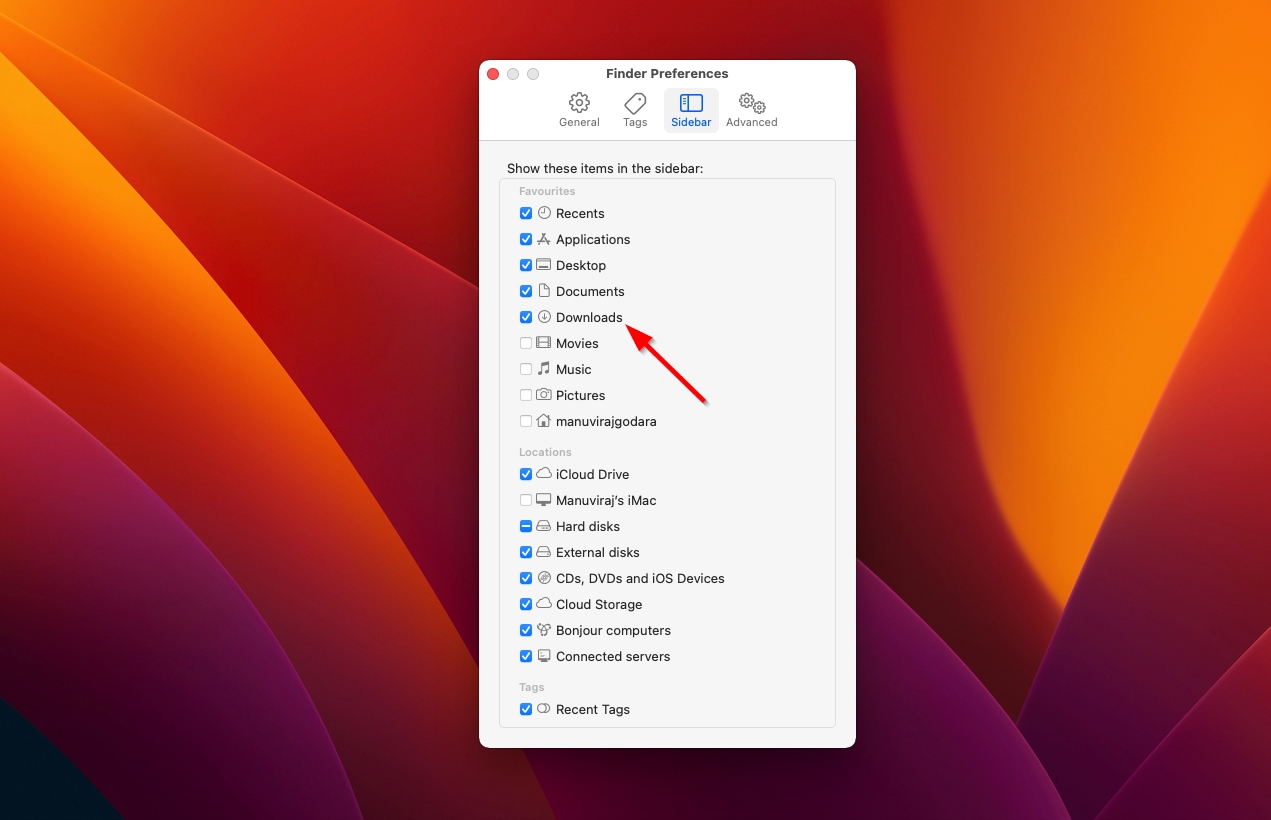
- גרור את תיקיית ההורדות מסרגל הצדדי של ה-Finder אל ה-Dock.
- לחץ Command + Shift + H. פעולה זו תפתח את תיקיית הבית ב-Finder.
- לחץ עם הכפתור הימני של העכבר על השטח הלבן ובחר תיקייה חדשה ותתן לה את השם הורדות.
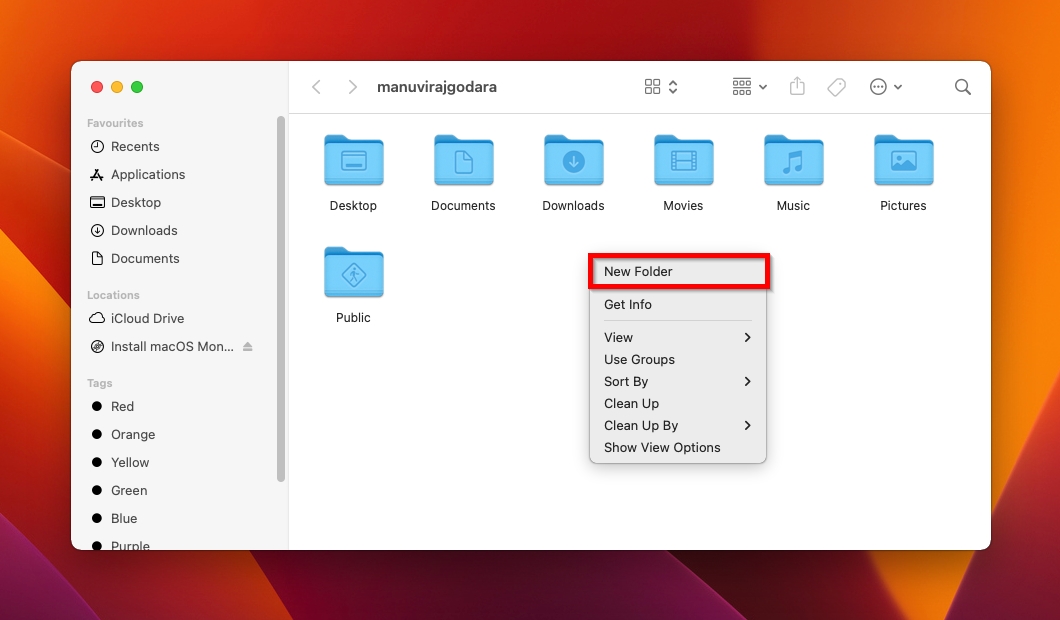
- אתחל מחדש את macOS שלך.
- עבור לתפריט Go של Finder וגרור את תיקיית ההורדות ל- Dock.
- פתח את Finder, לחץ עם הקליק הימני על הורדות, שמתחת למועדפים, ובחר באפשרות הוסף ל- Dock.
- הורד את Disk Drill והתקן אותו.
- הפעל את Disk Drill, בחר את הכונן, ולחץ על חפש נתונים אבודים.
- לחץ על סקור פריטים שנמצאו.
- בחר את תיקיית ההורדות ולחץ על שחזר.
- בחר יעד שחזור ולחץ על הבא.
תיק 2: התיקייה חסרה מחיפושית ומתפריט המעבר של חיפושית
אם אתה לא מצליח לאתר את תיקיית ההורדות בתפריט “עבור אל” של ה-Finder וגם לא בשום מקום אחר על הדיסק שלך, כנראה שהיא נמחקה במקרה מהמכשיר שלך. ייתכן שתנסה לגשת אליה דרך Finder, רק כדי להיתקל בהודעת השגיאה “הפעולה לא ניתן להשלים מכיוון שהפריט לא נמצא”.
לאחר שחזרת את הקבצים שלך, תוכל ליצור תיקייה חדשה בשם “Downloads” (ללא סימני הציטוט) בתיקיית הבית שלך, ומערכת ההפעלה macOS תתייג אותה אוטומטית כתיקיית ההורדות הראשית.
הנה איך לעשות את זה:
או שתוכל להשתמש בפקודה mkdir ~/הורדות בטרמינל כדי ליצור תיקיית הורדות חדשה במקינטוש שלך.
סיכום
על ידי פעולה פרואקטיבית ושימוש בכלי שחזור נתונים טוב, ניתן לשחזר את רוב הורדותיך שנמחקו, אם לא את כולן. אולם, ההגנה הטובה ביותר נגד אובדן נתונים – בין אם נגרם על ידי נזק פיזי כבד, או פשוט מקרה של תיקיית הורדות שנעלמה – היא יצירת גיבויים קבועים. באידיאל, אחסן את הגיבויים שלך על פתרון ענן ועל שני התקני אחסון מקומיים.




